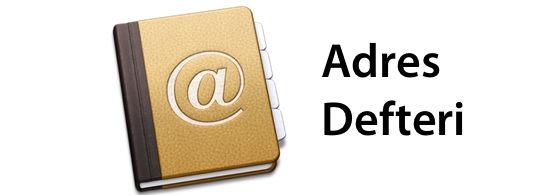
Adres defterini düzgün tutanlardan mısınız? Peki adres defterinizin bir yedeği var mı? Doğru düzgün bir adres defteri arayışı içerisinde geçen yıllardan, cep telefonu adres defterimin defalarca silinmesinden, Outlook ile senkronizasyonun hiçbir zaman doğru düzgün yapılamamasından sonra, sonunda Mac ile birlikte gelen Address Book benim büyük bir derdime deva oldu. Adres Defteri (Address Book) uygulaması sayesinde basit bir şekilde adres defterimizi düzenleyebiliyor, tüm kayıtları kolayca yönetebiliyoruz.
Adres Defteri, daha önce adres defteri tutmayanlar için olduğu kadar, varolan bir adres defterini yönetmek isteyenler için de oldukça pratik bir uygulama. Özellikle de iPhone kullananlar için, adres defterlerimizi yani iPhone’daki “Kişiler“i bu şekilde yönetmeyi sağlaması bile başlı başına harika bir fayda diyebiliriz.
Yeni bir kişi (contact) yaratmak
Eğer daha önce bir kayıt eklemediysek, Adres Defteri’ni ilk açtığımızda Apple’ın kendisi için oluşturduğu örnek kaydı ve kendi hesabımızın kaydını görüyoruz.Yeni bir kayıt eklemek için “File” menüsünden “New Card“ı seçiyor ya da “Name” kolonunun altındaki artı işaretine tıklıyoruz.
Sağ taraftaki alanda yeni bir kişi için kullanabileceğimiz alanları görebiliyoruz:
- İsim, Soyisim alanları
- Şirket bilgisi
- Telefonları yazabileceğimiz alanlar (Cep, iş, ev, vb.)
- E-Posta adresleri (Ev, iş, vb.)
- Kardeş, anne, baba, yönetici, asistan, çocuk isimleri ekleyebileceğimiz alanlar
- “Anlık Mesajlaşma” rumuzu
- Adres bilgisi
- Not
- ve elbette kişinin resmi
Tüm bunlara ek olarak, alan isimlerini de değiştirebiliyor, böylece varolan alan isimleriyle kısıtlı kalmamış oluyoruz.
Örnek olması açısından aşağıdaki ekran görüntüsüne bakabilirsiniz.
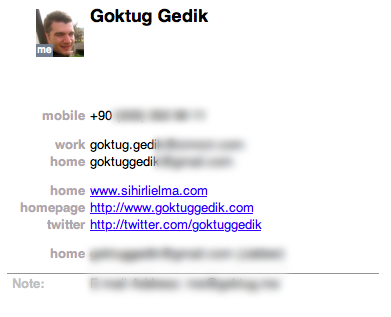
Adres Defteri’ni Kullanmak
Yeni kayıtları yarattıktan ya da direkt olarak iPhone’umuzdaki kayıtları buraya aktardıktan sonra artık kalabalık bir adres defterimiz olmaya başlıyor. Ve böylece adres defterini çok daha verimli bir şekilde kullanmaya başlayabiliyoruz.
Görünümü Değiştirmek
Adres Defteri’nin 2 farklı görünümü var.
- Kartvizitler ve Kolonlar
- Sadece Kartvizitler (yani kişilerin detaylı bilgilerinin göründüğü kısım)
Ben genellikle ilk görünümü, yani daha geniş olan “Kartvizitler ve Kolonlar”ı tercih ediyorum. Bu şekilde hem grupları görebiliyor, hem de kişilerin geniş bir listesine de göz atabiliyorum.
Görünümü değiştirmek için sol üst kısımdaki butonları kullanabiliyoruz.
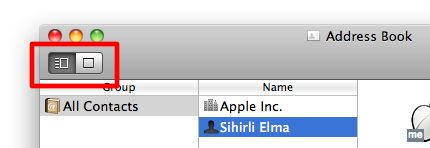
Adres Defterimizde Bir Kişiyi Bulmak
Adres Defteri’nin belki de en güzel özelliği hızlı bir şekilde kullandığımız bulma fonksiyonu. Sağ üst köşedeki arama kutusuna birkaç karakter yazarak, hızlı bir şekilde sadece bu karakterleri içeren kişilere ulaşabiliyoruz.
Örneğin “Gök” yazarak, Göktuğ, Gökhan, Gökmen vb. isimlere ulaşmak mümkün. Daha da hızlı bir şekilde arama kutusuna ulaşmak isteyen kullanıcılar için command-F kısayolunu da kullanabileceğimizi hatırlatalım. 🙂
E-Posta göndermek
Adres defterimiz bir kere düzenli hale geldikten sonra pratik kullanımlarla bunun karşılığını almaya başlıyoruz. Örneğin e-posta adresini de eklediğimiz bir kişiye e-posta göndermek için 2 tıklama yeterli:
- Kişinin bilgilerini gördüğümüz ekran email adresinin başlığına tıklıyoruz.
- Açılan menüden “Send E-Mail”i seçiyoruz.
E-posta alıp göndermek için kullandığımız uygulama açılıyor ve kolayca e-postamızı gönderebiliyoruz.
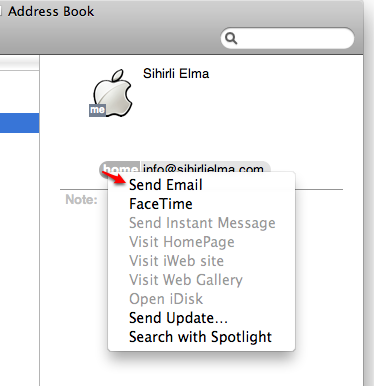
Grup Yaratmak
Benim sıklıkla kullandığım özelliklerden bir tanesi de adres defteri içerisindeki gruplar. Yarattığımız gruplar sayesinde, sıklıkla e-posta gönderdiğimiz kişileri tek tek ekleme derdinden kurtulabiliyoruz.
Örnek olması açısından, gün içerisinde sıklıkla e-posta gönderdiğimiz 7 kişi olduğu farzedelim. Bu 7 kişi için “Eğlence” adlı bir grup yaratarak, her seferinde bu kişileri tek tek e-postamıza ekleme zahmetinden kurtulabiliyoruz.
Grup yaratmak için:
“File” menüsünden “New Group“u seçiyor ya da Adres Defteri penceresinin sol alt kısmındaki artı işaretine tıklıyoruz.
Grubumuz için bir isim seçiyoruz ve “enter” tuşuna basıyoruz. Böylece grubu yaratmış oluyoruz.
Önce en üstteki “All Contacts“e tıklıyor, ardından grubumuza eklemek istediğimiz kişileri seçerek, yeni grubumuzun üzerine sürükleyip bırakıyoruz. Aynı anda birden fazla kişiyi de seçtikten sonra sürükleyip bırakarak grubumuza kişileri ekleyebiliyoruz.
Önemli Not: Bu yöntemle, aslında özel bir filtreleme yapmış oluyoruz. Herhangi bir şekilde varolan kayıtların kopyasını çıkartmıyoruz. Dolayısıyla kişilerin bilgilerinde bir değişiklik yaptığımızda, bu değişiklikleri grupların içerisinde de görebiliyoruz.
Akıllı Grup Yaratmak (Smart Group)
Doğru kullanıldığında çok işe yarayacak bir özellikten de bahsetmeden geçemezdim: Akıllı Gruplar. Akıllı denmesinin sebebi, grubun dinamik bir şekilde oluşturulması ve yönetilmesi. Belirli kriterler konulara, akıllı bir grup yaratmak ve bunun sürekli olarak kendini güncellemesini sağlamak mümkün.
Örnek vermek gerekirse, adres defterimizde yer alan kişiler arasından;
- email adresi “sihirlielma.com” ile biten
- şirketi “Sihirli Elma” olan
- telefonu 532 ile başlayan
- doğum günü önümüzdeki 30 gün içerisinde olan
- ya da çok daha farklı kombinasyonları içeren veya içermeyen…
kayıtları filtreleyip yeni bir grup yaratmamızı sağlıyor.
Böylece aynı şirket çalışanları, sadece belirli bir e-posta servisi kullananlar vb. akıllı gruplar oluşturmak mümkün olabiliyor.
Sıralama ve Görünüm İsim Soyisim şeklinde olsun
Eğer Adres Defteri’ndeki kişilerin görünümü “soyisim, isim” şeklindeyse ya da soyisme göre bir sıralama yapılıyorsa bu ayarı değiştirmemiz gerekebilir. File menüsünden Preferences’i seçtikten sonra, karşımıza çıkan penceredeki “General” sekmesi içerisineki ayarları şu şekilde yaparak sorunumuzu çözebiliyoruz:
Pratik bir ipucu
Benim de yakın zamanda keşfettiğim pratik ve hoş bir ipucunu da Sihirli Elma okuyucuları ile paylaşmak istiyorum. Adres defterimizdeki bir kişi seçili durumdayken, alt (option) tuşuna basılı tuttuğumuzda, bu kişinin hangi gruplarda yer aldığını görebiliyoruz. Kişinin içerisinde olduğu gruplar sarı ile vurgulanıyor… 🙂
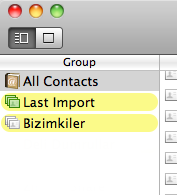
Kendi Kartımız
Mail, iChat, Safari gibi uygulamalarda da işimize yarayacak bir diğer ipucu ise, tıpkı diğer kişiler için yaptığımız gibi, kendi kartımızı oluşturmak. Mac OS X, hesabımız ilk yaratıldığında bizim için otomatik olarak bir kart oluşturuyor aslında. Ancak bu kartı güncellemek ya da daha fazla bilgimizin olduğu bir kartı seçmek de mümkün.
Bunun için, kişisel bilgilerimizi eklediğimiz bir kart yarattıktan sonra, Card menüsünden “Make this my card“ı seçmemiz yeterli… 🙂 Bu işlemden sonra resmimizin köşesinde küçük bir “me” (ben) yazısını görüyor olacağız.
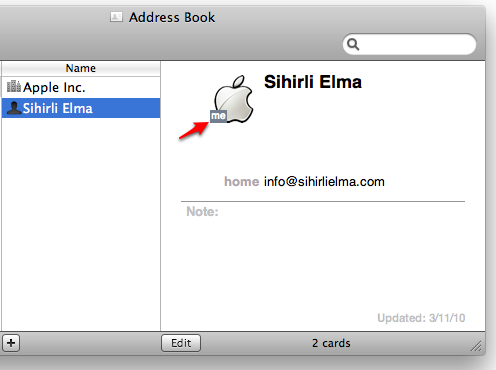
Ssihirlielma.com e-bültenine kaydolarak, her hafta 15 bine yakın Sihirlielma okurunun yaptığı gibi, tüm güncellemeleri E-posta kutunuzdan takip edebilirsiniz. Abonelik için tıklayınız



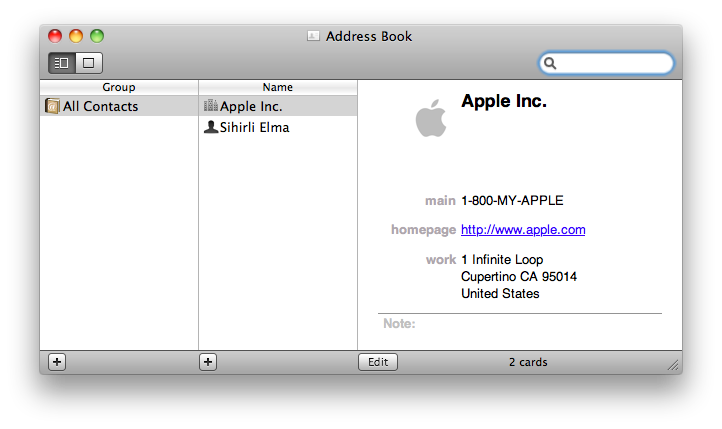
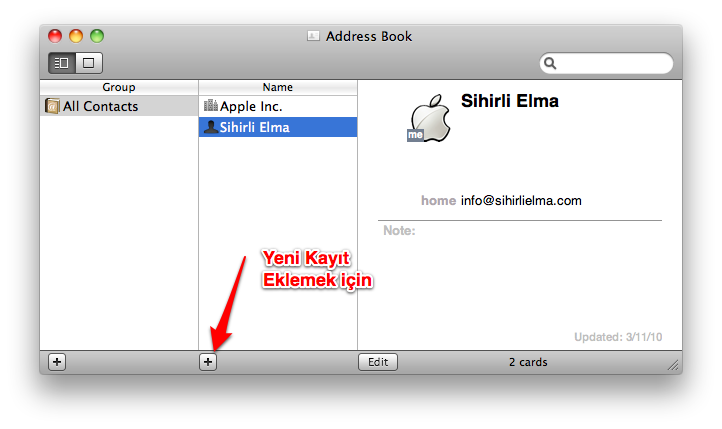
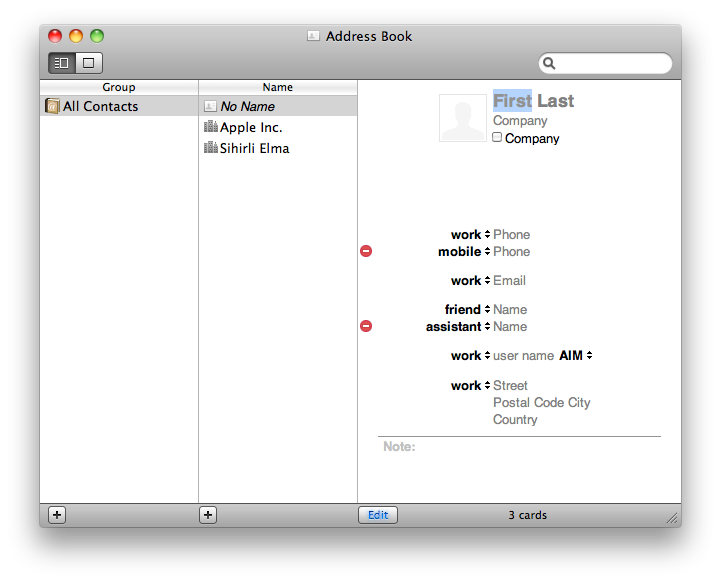
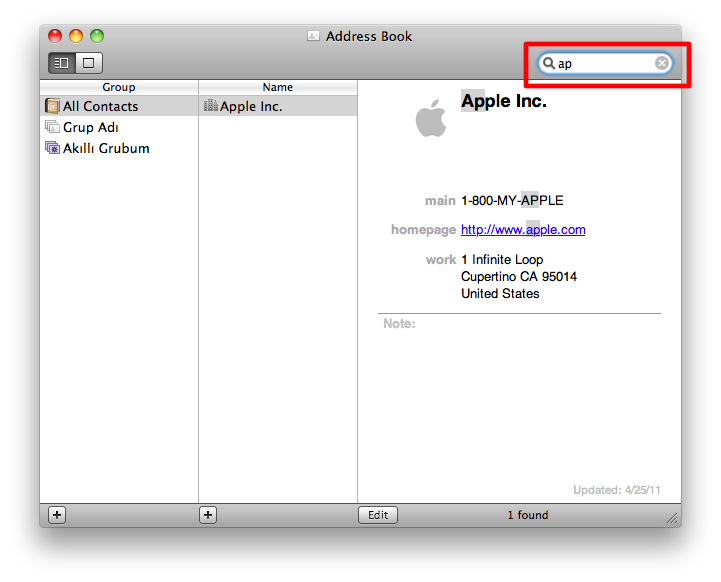



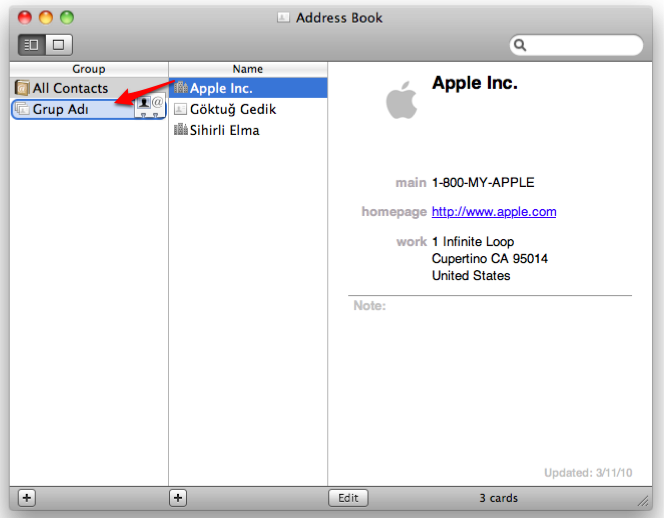

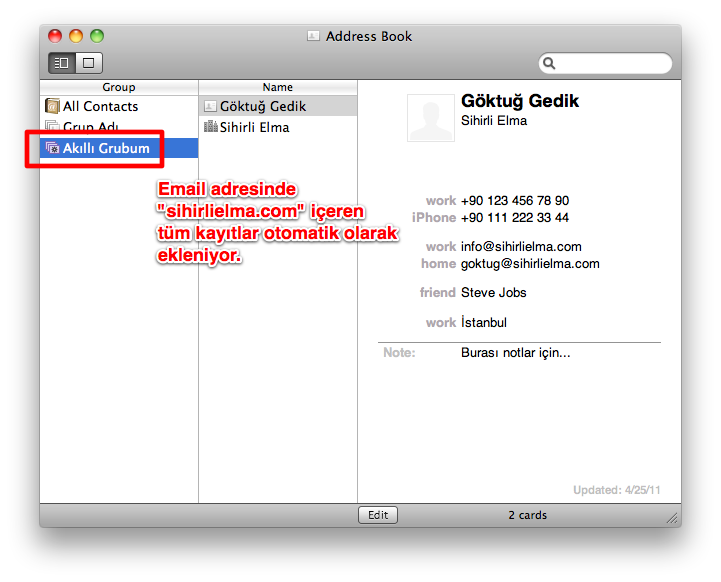
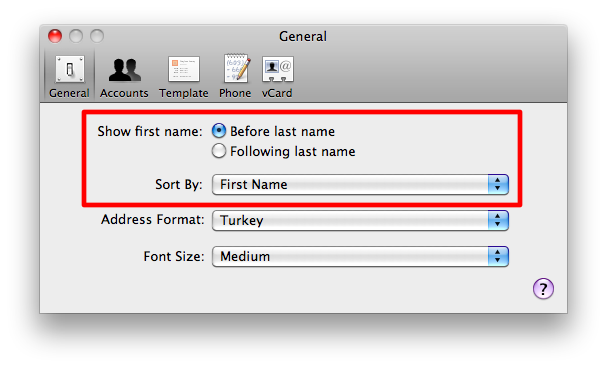




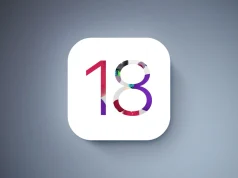






















adres defterimin bu kadar maharetli olduğunu bilmiyorudum. paylaşım için teşekkürler. yeni yazıları sabırsızlıkla bekliyorum.
Adres Defteri ile ilgili pek çok ipucu var, bunları ilerleyen yazılarımızda paylaşacağız 🙂
merhaba göktuğ bey, ben çok yeni bir apple kullanıcısıyım. açıkça söylemek gerekirse en başta çok zorlandım. şimdi daha iyiyim ama adress book hakkında size sormak istediğim bir konu var : ben gruplar yarattım ama yarattığım grublara mail atmak istediğim zaman , outlook a giriyorum ve oradaki adress book ikonuna tıkladıgım zaman, girdiğim 104 kişiden sadece 62 kişi görünüyor… bunun sebebi nedir?
Merhabalar,
Malesef Outlook kendi adres defterini kullanıyor. Mac’imizdeki Adres Defteri’ni kullanmıyor. Adres Defteri içerisindeki kayıtları kullanabilmek için Mail uygulamasını kullanabilirsiniz.
Ancak illa ki Outlook kullanmak istiyorsak da, Adres Defteri içerisindeki kayıtlarımızı kolayca Outlook’a atabiliyoruz. Şu adımları izlememiz gerekiyor özetle:
1. Adres Defteri uygulamasını açıyoruz.
2. Görüntü menüsünden Gruplar’ı seçiyoruz.
3. Sol tarafta en üstten Tüm Kişileri’i seçiyor, sürükleyip masaüstüne bırakıyoruz.
4. “Tüm Kişiler.vcf” diye bir dosya oluşmuş olması gerekiyor.
5. Outlook’u açıyor ve Contacts’i seçiyoruz.
6. “Tüm Kişiler.vcf” dosyasını sürükleyip Outlook’a bırakıyoruz.
Bu kadar 🙂
MERHABA OLUSTURDUGUM GRUBA MAIL GONDEREMIYORUM BUNUN SEBEBI NEDIR ACABA ?
Günaydın Göktuğ Bey,
Acaba bu adres defterini İPhone umuzla sorunsuzca senkronize edebiliyor muyuz ? Bir de siz hangi mail uygulamasını kullaniyorsunuz? Teşekkürler,iyi çalısmalar.
Elbette, iTunes içerisinden iPhone’unuz seçiliyken, Info sekmesi altında ‘Sync Address Book Contacts’ seçeneğini işaretleyebilirsiniz.
Ancak işlemi yapmadan önce, herhangi bir sıkıntı olması durumunda bilgilerinizi geri getirebilmek için iPhone’unuzu yedeklemenizi öneririm.
Ben Mail, Sparrow uygulamalarını ve Gmail’i web üzerinden karışık olarak kullanıyorum 🙂
Göktuğ Bey , iphone daki adres defterini mac’e nasıl aktarabilirim?
Hüseyin Bey Merhaba,
Bu konuda yoğun olarak soru geldiği için ayrı bir yazı paylaşacağım bu hafta içerisinde. Ancak yukarıda da yazdığım gibi, size şöyle yol gösterebilirim:
iTunes içerisinden iPhone’unuz seçiliyken, Info sekmesi altında ‘Sync Address Book Contacts’ seçeneğini işaretleyerek iPhone’daki adres defterinizi Mac’de yedekleyebilirsiniz.
Ancak işlemi yapmadan önce, herhangi bir sıkıntı olması durumunda bilgilerinizi geri getirebilmek için iPhone’unuzu yedeklemenizi öneririm.
Göktuğ bey Address book sadece Mac için mi geldi? Windows PC için bir versiyon geliştirdiler mi acaba?
Malesef Cemal Bey, sadece Mac işletim sisteminde mevcut Address Book uygulaması.
Göktuğ Bey,
Adress Book içindeki profil resilerini iPhone ile senkronize edebiliyormuyuz acaba ?
Elbette Fikret Bey, Mac’iniz üzerinden adres defterinizi düzenlerken eklediğiniz fotoğrafları, bir sonraki senkronizasyon sonrasında iPhone’unuzda da görebilirsiniz… 🙂
Goktug Bey Merhaba,
Adres defterimizi acaba excel gibi bir tabloda acip duzenledikten sonra geri adres defterine almak gibi fantastik bir durum acaba var midir???
Ben su anda mail programi olarak outlook kullaniyorum ve genelde mail adreslerini outlook’un adres defterine kaydediyorum. Telefon numaralari ise malum Iphone’da kayitli. Gecenlerde bir senkronizasyon yapayim dedim ve Mac’in adres defterini kesfettim. Aslinda asil olsa ne guzel olurdu diyecegim sey her iki adres defterini (outlook ve macin adress book’u) birlestirmek ve tabii duzenlemek. Acaba mumkun mudur???
Mac’e geceli yaklasik 6 ay oldu, ne buyuk rahatlik diyorum fakat tabii eski aliskanliklar yine outlook gibi windows menseili programlardan kurtulamiyorum.
Kolay gelsin
Gokhan Kursun
Gökhan Bey Merhabalar,
Size tavsiyem öncelikle olarak Mac’in Adres Defteri uygulamasını kullanmanız. En sağlıklı ve kolay eşzamanlama ve düzenleme işlemlerini buradan yapabilirsiniz.
Burada adres defterinizi düzenledikten sonra da dilerseniz Outlook içerisine de import edebilirsiniz. Microsoft bunu detaylıca şurada anlatmış: http://mac2.microsoft.com/help/office/14/en-us/outlook/item/e168a6bf-7086-4fac-bfe2-0b95e37af79a
Özetle, Addres Book’tan vCard olarak export edip, Outlook’tan import ediyoruz… 🙂
Merhaba göktug bey. acaba iphone daki rehberi direk buraya aktarabiliyormuyuz? yoksa bastan elle tektek girmek zorundamiyiz acaba?
Elbette yapabilirsiniz… Ancak daima yapacağınız işlem öncesinde yedek almayı unutmayın lütfen…
exceldeki adresleri nasıl adres defterine alabiliriz??? yoksa alamazmıyız!!!
Excel’deki dosyayı aktarmak için 2 şeye ihtiyacımız var:
1. Doğru kolon isimleri.
2. Dosyayı CSV olarak kaydetmek.
Bunu yaptıktan sonra, kaydettiğimiz CSV dosyasını import edebiliyoruz.
Bazı kolon isimlerini şöyle listeleyebiliriz:
last
first
suffix
address (home) street
address (home) city
address (home) state
address (home) zip
address (home) country
phone (home)
phone (mobile)
phone (other)
phone (work)
email (home)
Merhaba, bir sorum olacak, ilk defa mail atacağımız kişilerin otomatik olarak adres defterine kopyalanması gibi bir seçenek mevcut mudur?
Merhaba,
adres defterini mailing programında kullanmak için csv olarak nasıl kaydederim?
işin işinden çıkamadım.
CSV olarak export etmek için bir ek uygulama kullanmak gerekiyor. Mac App Store’da şu uygulama var ancak henüz denemedim: https://itunes.apple.com/us/app/ab2csv/id402453326?mt=12
Merhaba, itunes’da info seçeneğinde tüm contact larımın icloud üzerinden senkron olduğu yazıyor ama addres book’a girdiğimde kitap şeklinde bir görsel açılıyor ve sol tarafta in my mac book altında toplamda 6-7 isim var sadece yani iphone’daki isimler yok neden olabilir acaba?
Adres Defterim Doc tan yok oldu bulamıyorum ??? nerde bulabilirimi …
Goktug bey merhaba ben huwai telefonda dışa aktar diyorum ve daha sonra vcf dosyasını mac book pro address book programında aciyordum ve böylece yedek yapiyordum. Fakat son zaman da yapamıyorum 1700 rehber var ve 433 tane acıyor yani hata veriyor import problem diye bir yazı bu konuda bana yardımcı olursanız çok sevinirim teşekkür ler.